在手机上修改表格的列宽和行高是使用手机版Microsoft Excel 的重要功能之一,通过调整列宽和行高,可以使表格更加清晰易读,方便查阅数据。在手机上设置列宽只需简单操作,可以根据需要自定义每列的宽度,以适应不同的数据内容。同时设置行高也可以让表格更加整洁美观,提升工作效率。如何在手机上修改表格的列宽和行高,让我们一起来看看吧。
手机版Microsoft Excel如何设置列宽
操作方法:
1.手机桌面轻点下Microsoft excel图标;再新建一个工作薄;在当前窗口的工作表SHEET1中,把此工作表设置行高与列宽。
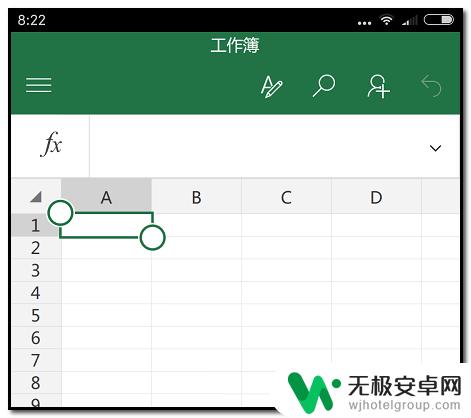
2.在如下图箭头所指的位置点下,全选中此工作表SHEET1
整个工作表呈灰色底色状态。
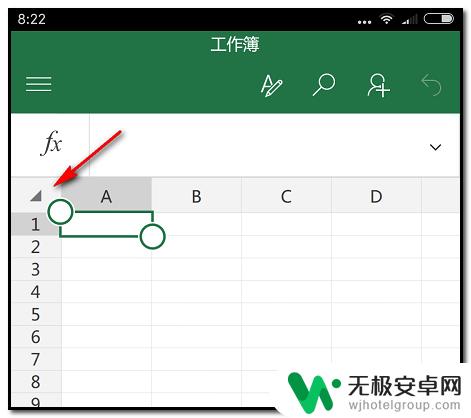
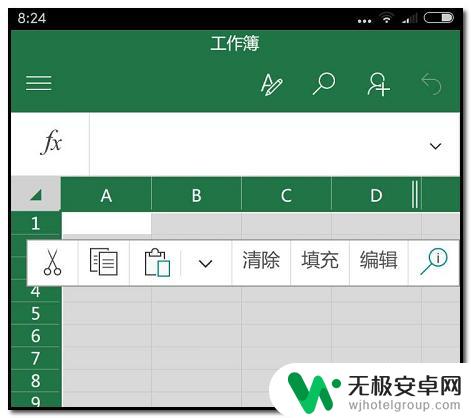
3.在页面的上方,如下图箭头所指的图标点下;下方弹出命令栏;
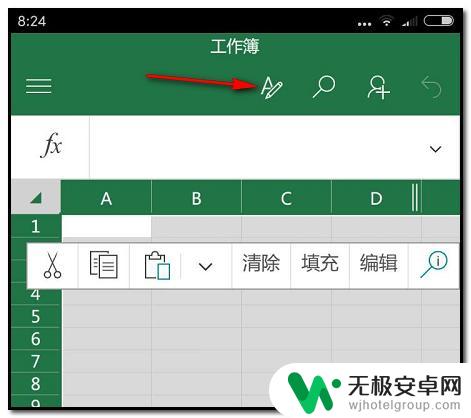
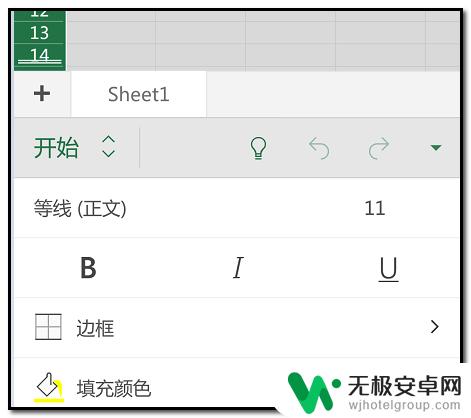
4.就在“开始”选项卡这里,手指轻向上滑。翻到“设置单元格大小格式”这里,并点下它。
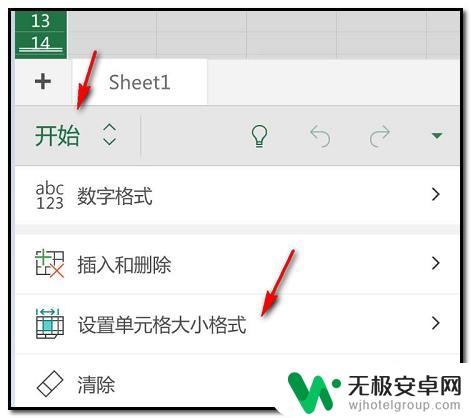
5.即弹出“行高”与“列宽”这两项的编辑项;如下图所示。
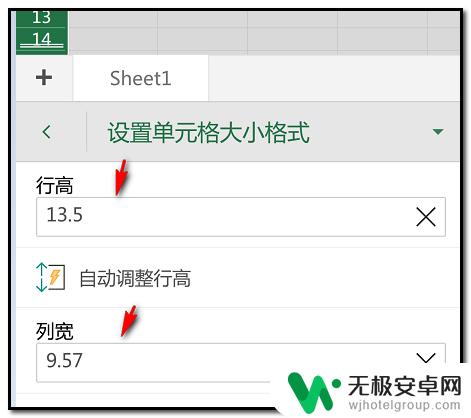
6.已显示软件默认的行高与列宽;现在把原来的数字删除。把行高修改为“20.25”;列宽为“11.0”
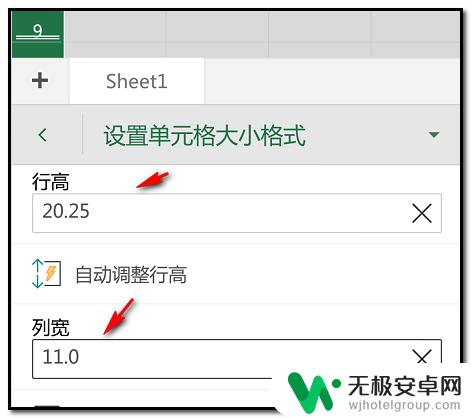
7.手指轻点下工作表SHEET1任意单元格,工作表SHEET1行高与列宽已显示为刚才所设置的行高与列宽。
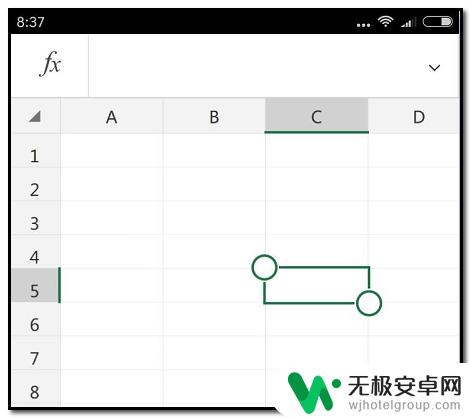
以上是如何在手机上修改表格的列宽和行高的全部内容,如果需要的话,您可以按照小编的步骤进行操作,希望对大家有所帮助。










